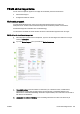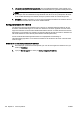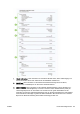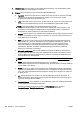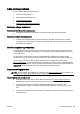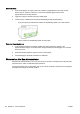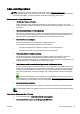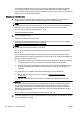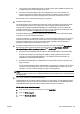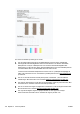User manual
●
Fyll på papper med utskriftssidan nedåt. Om du till exempel fyller på glättat fotopapper ska
du lägga i papperet med den glättade sidan nedåt.
●
Kontrollera att papperet ligger plant mot inmatningsfacket och inte är skrynkligt. Om
papperet ligger för nära skrivhuvudet under utskriften, kan bläcket smetas ut. Det kan
inträffa om papperet är upphöjt, skrynkligt eller mycket tjockt, till exempel ett kuvert.
Mer information finns i avsnittet
Fylla på papper på sidan 23.
4. Kontrollera papperstypen.
HP rekommenderar att du använder HP-papper eller andra papperstyper med ColorLok-teknik
som är lämpliga för skrivaren. Alla papper med ColorLok-logotyp testas individuellt för att
uppfylla höga standarder beträffande tillförlitlighet och utskriftskvalitet, producerar dokument
med klara, levande färger och djupa svarta nyanser och torkar snabbare än annat papper. Mer
information finns i avsnittet
Grundläggande om papper på sidan 20.
Kontrollera alltid att papperet som du skriver ut på är helt plant. Det bästa resultatet vid utskrift
av bilder får du med HP Advanced fotopapper.
Förvara specialpapper i originalförpackningen i en återförslutningsbar platspåse, på en plan yta i
ett svalt och torrt utrymme. När du är redo att skriva ut tar du bara fram det papper du tänker
använda omedelbart. När du är klar med utskriften lägger du tillbaka oanvänt fotopapper i
plastpåsen. Detta förhindrar att fotopapperet rullar sig.
5. Kontrollera inställningarna genom att klicka på knappen som öppnar dialogrutan Egenskaper.
Beroende på vilket program du använder kan denna knapp heta Egenskaper, Alternativ,
Skrivarinställningar, Skrivaregenskaper, Skrivare eller Inställningar.
●
Kontrollera om fel färginställningar är angivna i utskriftsinställningarna i skrivardrivrutinen.
Kontrollera till exempel om dokumentet är inställt för utskrift i gråskala. Du kan också
kontrollera om avancerade färginställningar, som mättnad, ljusstyrka eller färgton, är
inställda för att ändra färgernas utseende.
●
Kontrollera att inställningen av utskriftskvalitet överensstämmer med den papperstyp som
ligger i skrivaren.
Du kan behöva använda en lägre utskriftskvalitet om färgerna går i varandra. Om du skriver
ut ett foto med hög kvalitet kan du välja en högre utskriftskvalitet och försäkra dig om att
fotopapper, som HP Advanced fotopapper, ligger i inmatningsfacket.
OBS! På vissa datorskärmar kan färgerna se något annorlunda ut än i utskriften på papper. I
så fall är det inget fel på skrivaren, utskriftsinställningarna eller bläckpatronerna. Ingen ytterligare
felsökning krävs.
6. Skriv ut och utvärdera en utskriftskvalitetsrapport.
Utskriftsproblem kan ha många orsaker: inställningar i programvaran, en dålig bildfil eller själva
utskriftssystemet. Om du inte är nöjd med kvaliteten på dina utskrifter kan en diagnostiksida för
utskriftskvalitet hjälpa dig ta reda på om utskriftssystemet fungerar som det ska.
Så här skriver du ut en kvalitetsrapport
a. Tryck och dra med fingret över skärmen, tryck på Installation.
b. Tryck på Skriv ut rapport.
c. Tryck på Kvalitet på utskrift.
SVWW Lösa utskriftsproblem 133